win10怎么更改存储位置 Win10如何更改文件默认存储位置
更新时间:2023-10-02 15:49:27作者:yang
win10怎么更改存储位置,在使用Windows 10操作系统时,我们经常会遇到文件存储位置不合理的情况,而Win10提供了更改文件默认存储位置的功能,让我们能够更加灵活地管理和安排文件的存储,通过这个功能,我们可以将文件存储到其他磁盘或文件夹中,以便更好地利用硬盘空间和提高系统运行效率。接下来让我们一起来了解一下Win10如何更改文件默认存储位置的方法和步骤。
步骤如下:
1.左键点击电脑左下角的“开始”

2.接着点击“设置”
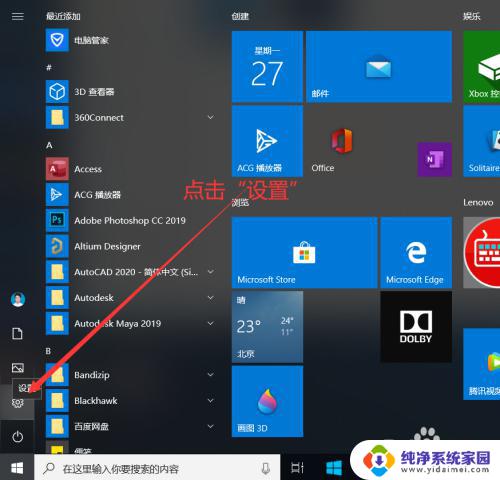
3.在弹出的windows设置页面点击“系统”
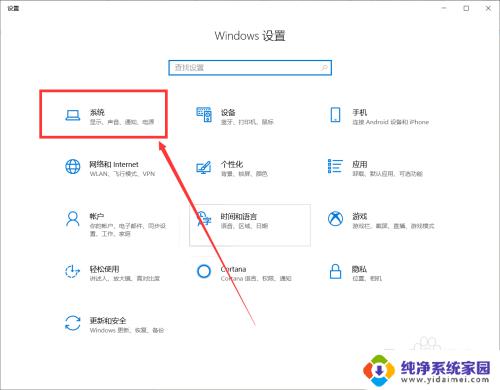
4.接着点击“存储”
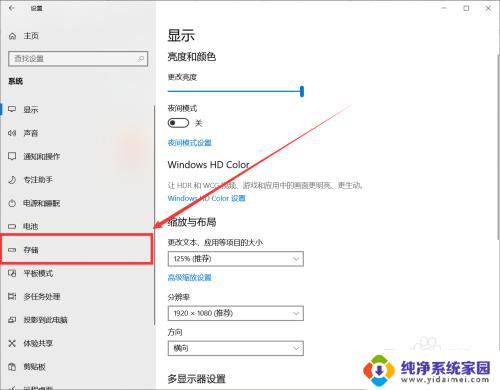
5.在更多存储位置处点击“更改新内容的保存位置”
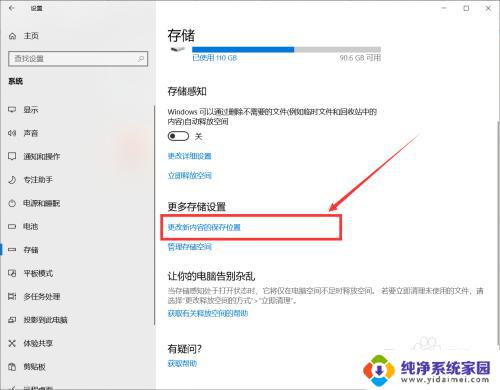
6.
点击“新文档保存到”选择想要设置的盘,这里选择的是E盘。接着点击“应用”即可
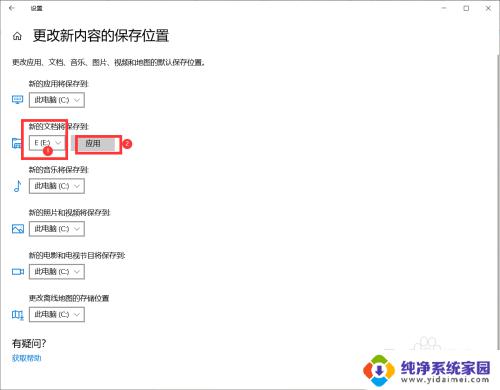
7.总结:
1. 左键点击电脑左下角的“开始”
2. 接着点击“设置”
3. 在弹出的windows设置页面点击“系统”
4. 接着点击“存储”
5. 在更多存储位置处点击“更改新内容的保存位置”
6. 点击“新文档保存到”选择想要设置的盘,这里选择的是E盘。接着点击“应用”即可
以上就是如何更改win10存储位置的全部内容,如果你遇到了这种情况,根据小编提供的方法进行解决吧,希望这些方法对你有所帮助。
win10怎么更改存储位置 Win10如何更改文件默认存储位置相关教程
- 电脑怎么更改文件存储位置 win10默认文件存储位置如何更改
- win10怎么更改文档储存位置 Win10如何更改文件默认存储路径
- win10更改储存位置 win10如何设置默认存储位置为外部硬盘
- 默认储存位置怎么改 win10如何设置默认保存位置
- 更改我的文档储存位置 win10如何更改我的文档的默认存储路径
- 怎么改变电脑的默认存储位置 win10如何设置默认存储位置为云端
- win10桌面默认位置 Windows10桌面常用文件夹默认位置如何更改
- win10修改用户文件夹位置 Windows 10 如何更改用户文件夹保存位置
- 怎么设置缓存不在c盘 如何修改Win10文件默认保存位置
- win10存储 临时文件 Win10临时文件夹存储位置在哪里
- 怎么查询电脑的dns地址 Win10如何查看本机的DNS地址
- win10恢复保留个人文件是什么文件 Win10重置此电脑会删除其他盘的数据吗
- win10怎么设置两个用户 Win10 如何添加多个本地账户
- 显示器尺寸在哪里看 win10显示器尺寸查看方法
- 打开卸载的软件 如何打开win10程序和功能窗口
- 如何将桌面文件转移到d盘 Win10系统怎么将桌面文件保存到D盘